에디터 X: 사이트 페이지 관리하기
6 분 분량
에디터 X는 에이전시 및 프리랜서를 위한 새로운 플랫폼인 Wix Studio로 전환됩니다.Wix Studio에 대해 자세히 알아보세요.
에디터 X에서는 페이지 패널을 사용해 사이트 페이지를 관리할 수 있습니다. 새 페이지를 추가하고, 페이지 설정을 변경하고, 더 나은 구성을 위해 재정렬하세요. 사이트에서 더 이상 필요하지 않은 페이지를 삭제할 수도 있습니다.
이 도움말에서 사이트 페이지를 관리하는 방법을 확인하세요.
페이지 간 탐색:
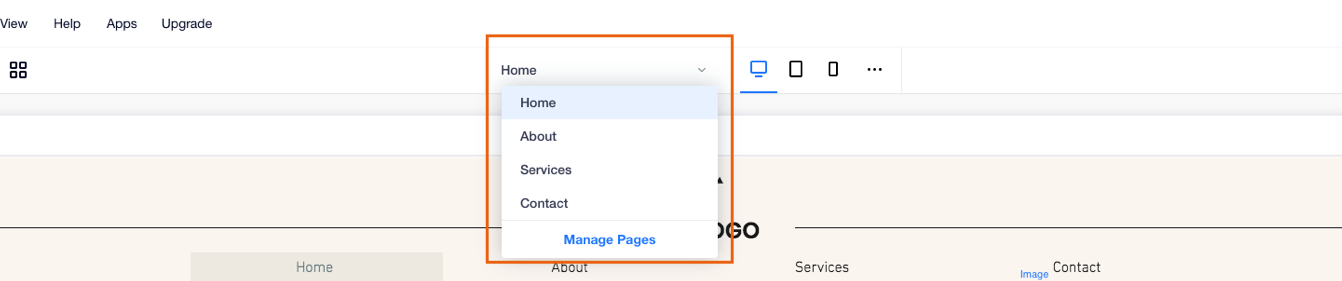
에디터 X 상단의 페이지 탐색 메뉴를 사용해 사이트 페이지 간에 쉽게 이동할 수 있습니다. 페이지 관리를 클릭하면 페이지 패널이 열립니다.
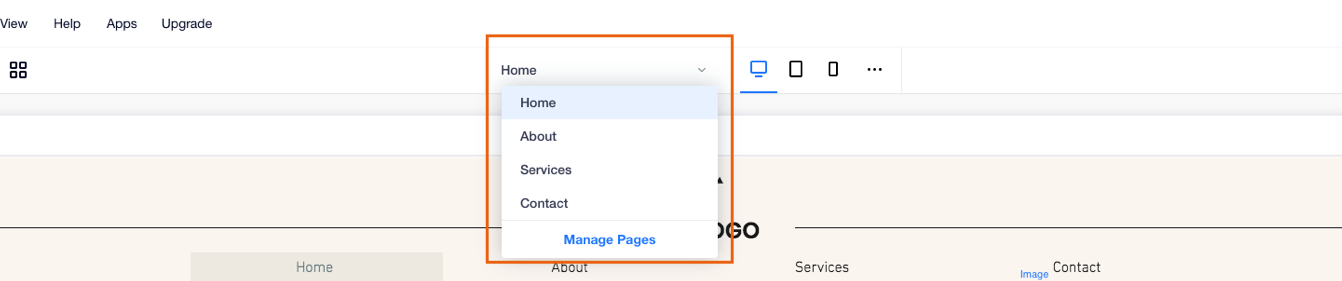
페이지 추가하기
에디터 X 상단의 페이지 패널에서 사이트에 더 많은 페이지를 추가하세요. 필요에 따라 다양한 유형의 페이지 중에서 선택할 수 있습니다. 예를 들어, 회원 페이지를 추가해 회원 전용 콘텐츠가 있는 새 페이지를 만들 수 있습니다.
도움말:
에디터 X 사이트의 정적 페이지는 100개로 제한됩니다. 동적 페이지는 사이트 페이지 수에 제한이 없는 만큼, 이러한 제한에 대한 편리한 해결책이 될 수 있습니다.
사이트에 페이지를 추가하려면:
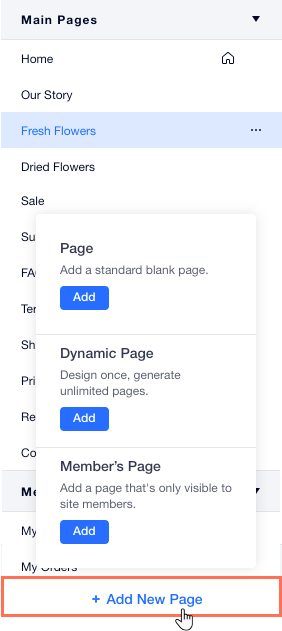
참고:
- 새 페이지는 자동으로 사이트 메인 메뉴에 표시됩니다.
- 일부 앱(예: Wix Stores, Wix Bookings 등)은 사이트에 페이지를 자동으로 추가합니다. 페이지는 쉽게 찾을 수 있도록 페이지 패널에서 카테고리로 나뉩니다.
페이지 패널에서 페이지 순서 변경하기
드래그-앤-드롭을 사용해 페이지 패널에서 페이지 순서를 변경할 수 있습니다. 필요에 맞고 보다 효율적으로 작업하는 데 도움이 되는 방식으로 구성하세요.
도움말:
페이지 패널을 재구성해도 사이트 메뉴의 페이지 순서에는 영향을 미치지 않습니다.
페이지 순서를 변경하려면:
- 에디터 X 상단에서 페이지
 아이콘을 클릭합니다.
아이콘을 클릭합니다. - 해당 페이지에 마우스오버합니다.
- 페이지 옆의 순서 변경
 아이콘을 길게 누른채 원하는 위치로 끌어다 놓습니다.
아이콘을 길게 누른채 원하는 위치로 끌어다 놓습니다.
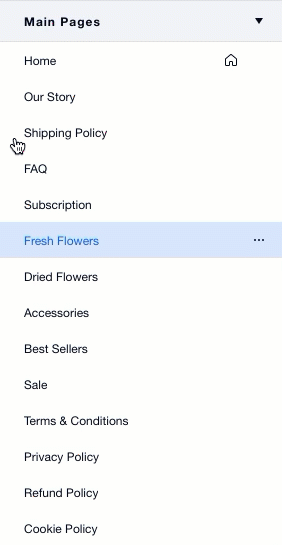
페이지 삭제하기
언제든지 사이트에서 페이지를 제거할 수 있습니다.
도움말:
아직 게시할 준비가 되지 않았다면, 페이지를 일시적으로 비공개할 수 있습니다. 아래 페이지 비공개하기 섹션을 참고하세요.
페이지를 삭제하려면:
- 에디터 X 상단에서 페이지
 아이콘을 클릭합니다.
아이콘을 클릭합니다. - 해당 페이지에 마우스오버한 후 추가 작업
 아이콘을 클릭합니다.
아이콘을 클릭합니다. - 삭제를 클릭합니다.
- 페이지 삭제를 클릭해 확인합니다.
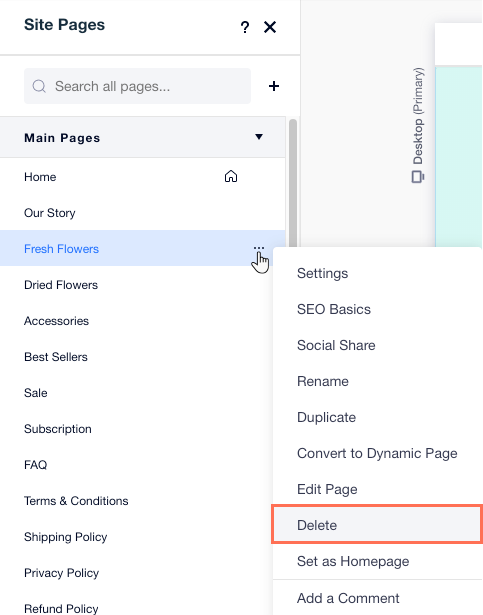
페이지 비공개하기
페이지를 일시적으로 비공개하고 싶거나 아직 작업 중인 페이지를 아직 게시하고 싶지 않다면, 메뉴 또는 검색 결과에서 비공개할 수 있습니다. 해당 페이지로 링크하지 않는 한, 사이트 방문자는 비공개된 페이지에 액세스할 수 없습니다.
아래를 클릭해 지침을 확인하세요.
메뉴에서 페이지 비공개하기
검색 엔진의 페이지 색인 생성 방지하기
페이지 설정 변경하기
페이지 이름, 권한, SEO, SNS 공유 설정 등을 포함해 사이트의 각 페이지를 설정하세요.
페이지 설정을 변경하려면:
- 에디터 X 상단에서 페이지
 아이콘을 클릭합니다.
아이콘을 클릭합니다. - 해당 페이지에 마우스오버한 후 추가 작업
 아이콘을 클릭합니다.
아이콘을 클릭합니다. - 설정을 클릭합니다.
- 페이지 설정 패널 상단의 탭을 클릭해 페이지를 설정합니다.
- 페이지 정보: 페이지 이름을 변경하거나 페이지를 홈페이지로 설정, 또는 캐싱을 제어합니다.
- 권한: 이 페이지에 액세스할 수 있는 사용자를 결정합니다(모든 사람, 비밀번호 소유자 또는 회원 전용).
- SEO 기본: Google과 같은 검색 엔진에서 페이지가 표시되는 방식을 설정합니다.
- SNS 공유: 사용자가 SNS에 페이지 공유 시 페이지가 표시되는 방식을 검토하고 사용자 지정합니다.
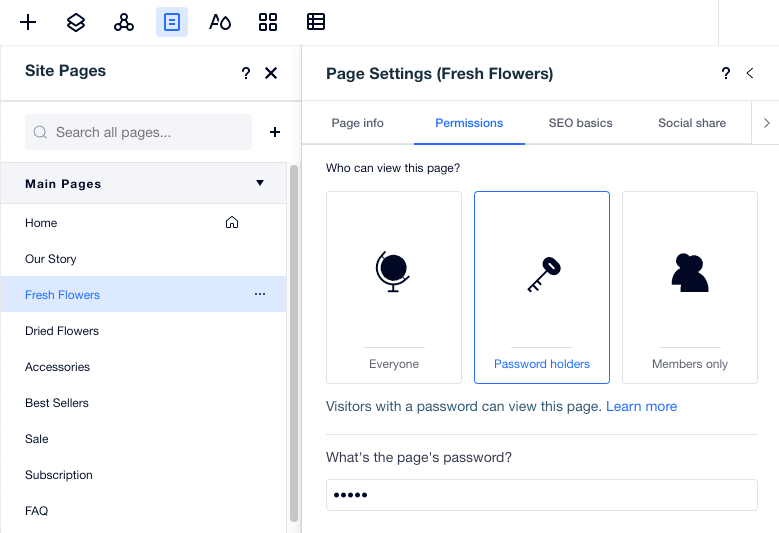
페이지 SEO 설정 사용자 지정하기
Wix는 제목 태그, 메타 설명, URL 슬러그 등에 대한 기본 SEO 설정을 사이트에 자동으로 추가합니다.SEO 기본 탭에서 이러한 설정을 사용자 지정해 검색 엔진 및 SNS에서 페이지에 대한 관련 정보를 표시하도록 할 수 있습니다.
페이지 SEO 설정을 사용자 지정하려면:
- 에디터 X 상단에서 페이지
 아이콘을 클릭합니다.
아이콘을 클릭합니다. - 해당 페이지에 마우스오버한 후 추가 작업
 아이콘을 클릭합니다.
아이콘을 클릭합니다. - SEO 기본을 클릭합니다.
- 다음 SEO 설정을 사용자 지정합니다.
- 페이지 URL 슬러그 (URL 끝부분): 텍스트 페이지 URL의 마지막 부분입니다. 페이지의 콘텐츠를 반영해야 하는 경우에 한해 이 값을 변경해야 합니다. URL 슬러그는 짧고 읽기 쉽게 유지할 것을 권장합니다.
- 사이트가 게시되면 자동으로 새로운 URL로 리디렉트합니다: 페이지 URL 슬러그 변경 시 Wix가 이전 URL을 사용하려는 방문자를 새 URL로 자동 리디렉트하도록 선택할 수 있습니다. 또는, 이 옵션을 취소하고 수동으로 리디렉트를 생성할 수 있습니다.

- 검색 결과용 페이지 제목 태그: 페이지의 콘텐츠를 요약하는 제목 태그를 추가합니다. 검색 엔진 결과에 표시될 제목 태그를 입력하세요.
- 페이지 메타 설명 (검색 결과 페이지 설명): 페이지 콘텐츠에 대한 짧은 메타 설명을 추가합니다. 메타 설명은 사용자가 페이지가 나와 관련된 콘텐츠인지 여부를 판단하는 데 도움이 됩니다.
- 검색 엔진의 페이지 색인 생성 허용 버튼을 클릭해 검색 엔진의 페이지를 크롤링 및 색인 생성 허용 여부를 설정합니다.
- 활성: 검색 엔진이 페이지에 대한 색인을 생성합니다. 사람들은 검색 엔진에서 키워드 및 구문을 검색해 페이지를 찾을 수 있습니다.
- 비활성: 검색 엔진이 페이지에 대한 색인을 생성하지 않습니다. 사람들은 검색 엔진에서 키워드 및 구문 검색시 페이지를 찾을 수 없습니다.